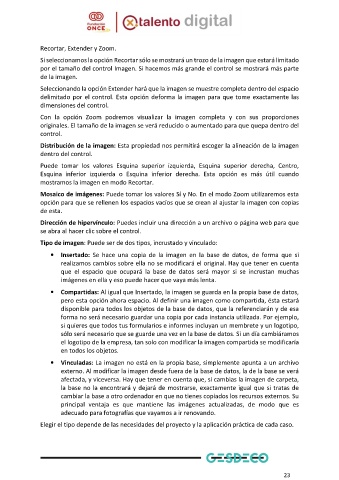Page 26 - Modulo 4 ACCESS AVANZADO
P. 26
Recortar, Extender y Zoom.
Si seleccionamos la opción Recortar sólo se mostrará un trozo de la imagen que estará limitado
por el tamaño del control Imagen. Si hacemos más grande el control se mostrará más parte
de la imagen.
Seleccionando la opción Extender hará que la imagen se muestre completa dentro del espacio
delimitado por el control. Esta opción deforma la imagen para que tome exactamente las
dimensiones del control.
Con la opción Zoom podremos visualizar la imagen completa y con sus proporciones
originales. El tamaño de la imagen se verá reducido o aumentado para que quepa dentro del
control.
Distribución de la imagen: Esta propiedad nos permitirá escoger la alineación de la imagen
dentro del control.
Puede tomar los valores Esquina superior izquierda, Esquina superior derecha, Centro,
Esquina inferior izquierda o Esquina inferior derecha. Esta opción es más útil cuando
mostramos la imagen en modo Recortar.
Mosaico de imágenes: Puede tomar los valores Sí y No. En el modo Zoom utilizaremos esta
opción para que se rellenen los espacios vacíos que se crean al ajustar la imagen con copias
de esta.
Dirección de hipervínculo: Puedes incluir una dirección a un archivo o página web para que
se abra al hacer clic sobre el control.
Tipo de imagen: Puede ser de dos tipos, incrustado y vinculado:
· Insertado: Se hace una copia de la imagen en la base de datos, de forma que si
realizamos cambios sobre ella no se modificará el original. Hay que tener en cuenta
que el espacio que ocupará la base de datos será mayor si se incrustan muchas
imágenes en ella y eso puede hacer que vaya más lenta.
· Compartidas: Al igual que Insertado, la imagen se guarda en la propia base de datos,
pero esta opción ahora espacio. Al definir una imagen como compartida, ésta estará
disponible para todos los objetos de la base de datos, que la referenciarán y de esa
forma no será necesario guardar una copia por cada instancia utilizada. Por ejemplo,
si quieres que todos tus formularios e informes incluyan un membrete y un logotipo,
sólo será necesario que se guarde una vez en la base de datos. Si un día cambiáramos
el logotipo de la empresa, tan solo con modificar la imagen compartida se modificaría
en todos los objetos.
· Vinculadas: La imagen no está en la propia base, simplemente apunta a un archivo
externo. Al modificar la imagen desde fuera de la base de datos, la de la base se verá
afectada, y viceversa. Hay que tener en cuenta que, si cambias la imagen de carpeta,
la base no la encontrará y dejará de mostrarse, exactamente igual que si tratas de
cambiar la base a otro ordenador en que no tienes copiados los recursos externos. Su
principal ventaja es que mantiene las imágenes actualizadas, de modo que es
adecuado para fotografías que vayamos a ir renovando.
Elegir el tipo depende de las necesidades del proyecto y la aplicación práctica de cada caso.
23